ビデオ編集は、もはやプロのビデオ編集者だけが持つスキルではありません。複雑なソフトウェアを使用せずに、魅力的なビデオを簡単に作成できるようになりました。 CapCut ツールボックスとその無料の編集ツールと機能をご紹介します。

ビデオを編集する必要がある場合は、CapCut 以外に探す必要はありません。この記事では、無料で利用できるさまざまな機能をレビューし、CapCut の人気が Tik Tok との関連だけによるものではない理由を説明します。
ビデオをトリミングする
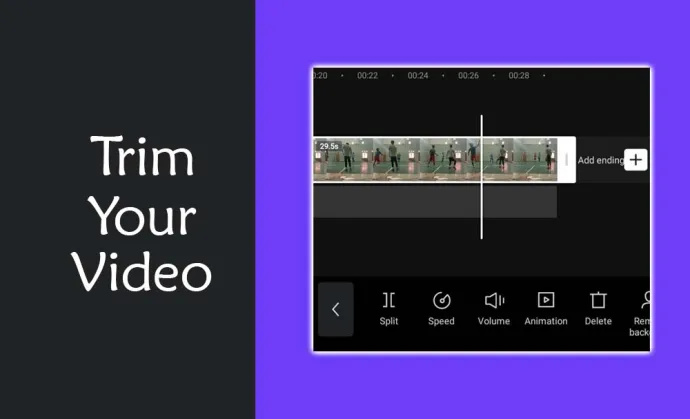
CapCut ビデオ トリマーを使用すると、ビデオ クリップの不要な部分を削除できます。このツールを使用すると、ビデオの品質を向上させ、よりプロフェッショナルな見た目にすることができます。タイムラインから不要なセクションをドラッグするだけです。
誰かを不和から追い出す方法
ビデオを分割する
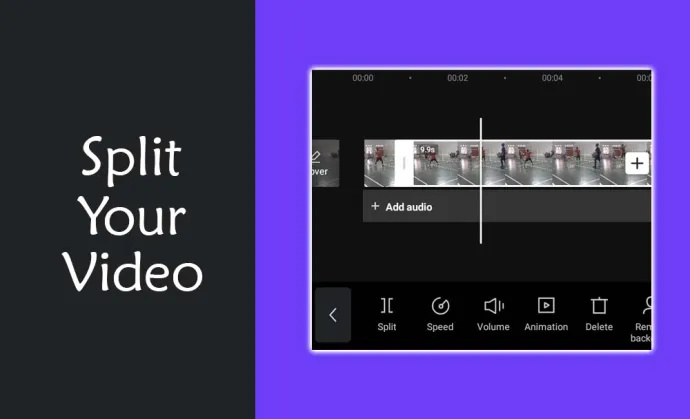
セクションを自由に操作、挿入、削除できるように、ビデオを複数の部分に分割することができます。これはまさに、CapCut 分割ツールが行うように設計されたものです。分割したいセクションを選択するだけです。これによりクリップの交換が容易になりますが、オーディオ ファイルにも適用されます。
ビデオを結合する
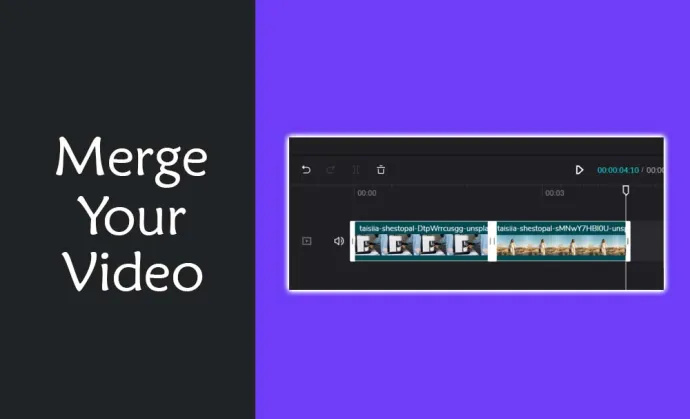
より魅力的なビデオを作成したい場合は、CapCut Video Merger を使用してクリップを結合できます。このツールを使用すると、さまざまなビデオ ファイルをインポートし、好みのシーケンスに従って整理できます。また、大幅な変更、特に速度調整やクリップ間のトランジションの適用を行うためのオプションも追加されています。
背景を削除または変更する
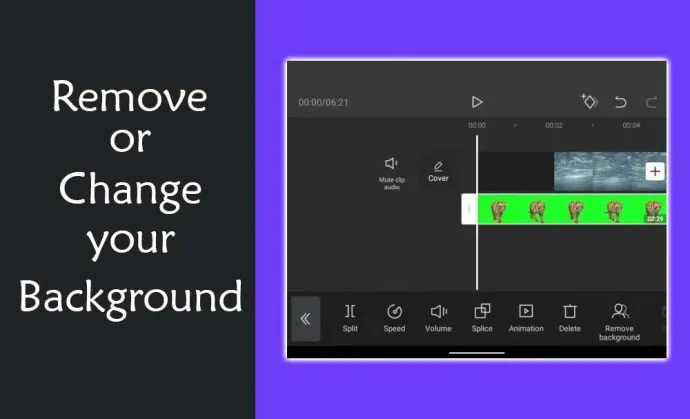
ビデオの背景は多くの場合、ビデオの仕上げを行います。グリーン スクリーン ツールやクロマ キーイング ツールを使用すると、静止画や動画を変更、削除、置換できます。この興味深いツールは、クリエイティブな人、特にコンテンツクリエイターの手にかかれば驚くほど効果を発揮します。
ビデオにサウンドを追加する
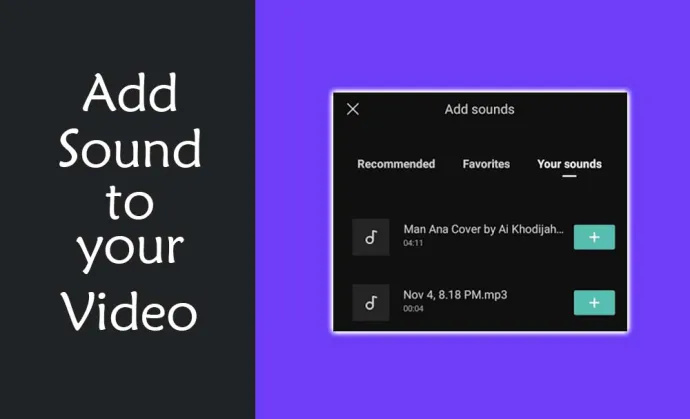
もちろん、ほとんどのビデオは音声なしでは完成しません。音楽は感情を豊かにし、ビデオをより魅力的なものにします。これは CapCut を使用すると簡単に実行できます。さらに良いことに、このアプリではロイヤリティフリーのサウンドトラックにアクセスでき、個人的なオーディオ ファイルを挿入してビデオに合わせて調整できます。
ビデオにフィルター効果を追加する
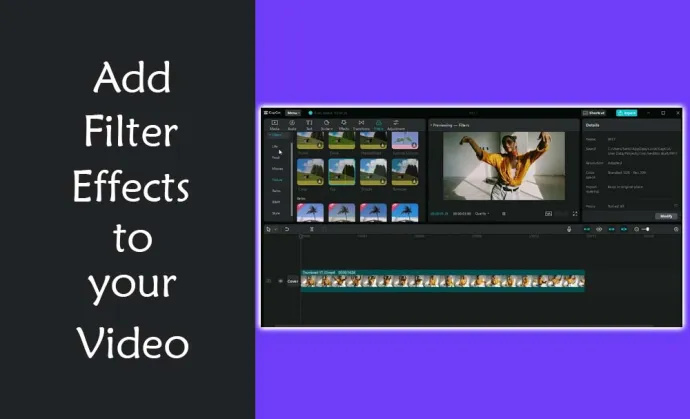
フィルターはビデオに新しい外観を与えます。音と同様に、それらはさまざまな強い感情を呼び起こすのに役立ちます。ビデオにフィルターを追加すると、ビデオにスパイスが加わります。また、CapCut には幅広いフィルターから選択できます。
ビデオに感情とテキストを追加する
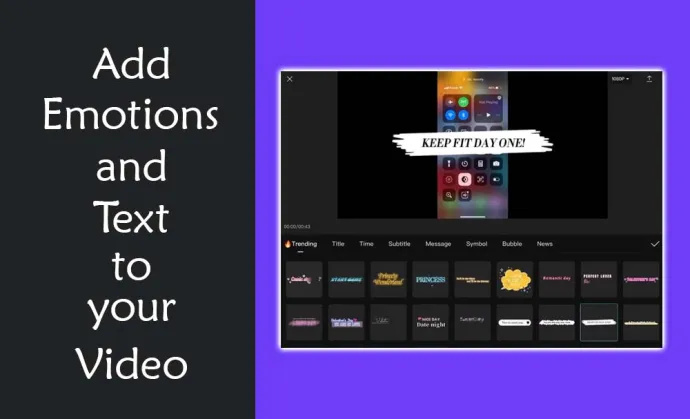
CapCut を使用すると、面白いステッカー、テキスト、絵文字にアクセスできます。これらすべてがあなたのビデオを次のレベルに引き上げます。
ビデオに自動字幕とキャプションを追加する
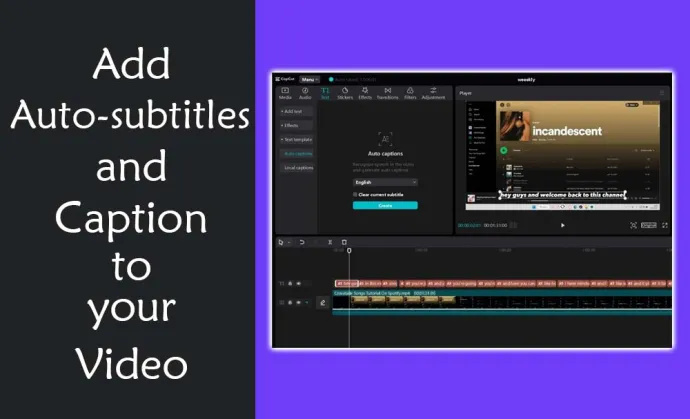
自動字幕とキャプションは、音声なしでビデオを楽しむのに役立ちます。聴覚障害のある人のため、または単に効果を目的とするかどうかにかかわらず、CapCut の無料編集ツールは、豊富な字幕とキャプションのオプションを提供します。
テンプレートを使用する
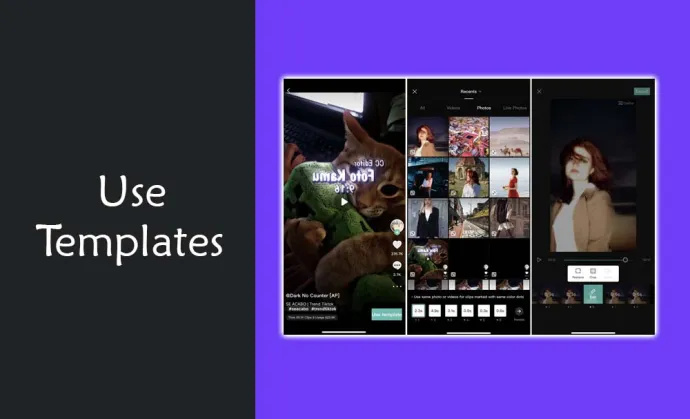
簡単なビデオを作成したい場合は、CapCut のテンプレートを使用できます。この無料のビデオ エディターは、音楽やテキスト スタイルを含むさまざまな色とさまざまなテンプレートを提供し、外出先でビデオを作成できます。
マインクラフト Windows 10 の Mod をインストールする方法
速度を調整する
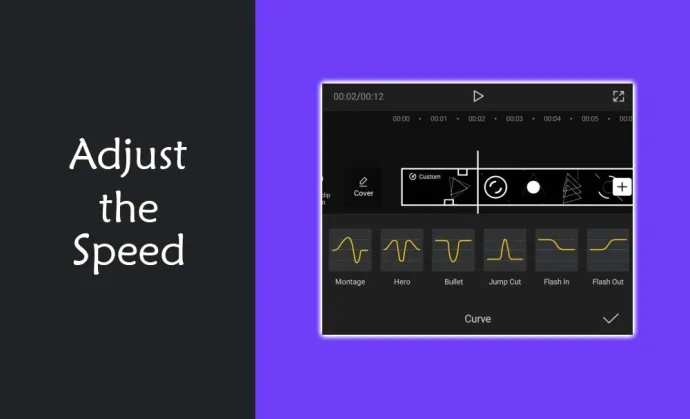
ビデオのモーションを調整したいと考えていますか?もしそうなら、CapCut の多用途ビデオ エディタを使用して、ビデオの速度やモーションを速くしたり遅くしたりできることを知ってうれしいでしょう。それはすべて、作りたいビデオの種類によって異なります。
追加の無料 CapCut 編集機能
上記でレビューした無料の編集機能に加えて、CapCut は、ピクチャ イン フレーム、キーフレーム アニメーション、特別な機能を備えたビデオ スタビライザーなどの高度な機能を無料で提供します。
2017年に知らずにスナップチャットでスクリーンショットを撮る方法
ピクチャー・イン・フレーム: 写真をより魅力的にするもう 1 つの方法は、フレームに入れることです。この点で、CapCut はユーザーを裏切ることはありません。むしろ、さまざまな印象的なフレームから選択することができます。また、フレームに個人的なデザインを追加することで、芸術的才能を自由に表現することもできます。
キーフレーム アニメーション: CapCut を使用すると、アニメーションの作成が容易になり、複数のエフェクト間のトランジションが促進されますが、「キーフレーム アニメーション」の役割を過小評価することはできません。キーフレーム アニメーションはその柔軟性により、ユーザーが複数の芸術的な変換を最大限に制御できるだけでなく、明確なビデオの作成にも役立ちます。
ビデオスタビライザー: プロであろうと初心者であろうと、ユーザーが最も見たくないのは、不安定なビデオです。ただし、これは CapCut のビデオ スタビライザーが制御するようにプログラムされている問題です。安定したビデオを作成することが難しい状況でも、CapCut ビデオを使用すると編集プロセス中に問題が解決されます。
ビデオ編集が簡単に
CapCut の無料ビデオ エディターを使用すると、経験豊富なビデオ編集者や特別な編集スキルを持っている必要はありません。このアプリは使いやすさと優れたビデオの作成に役立つように設計されています。上記の機能をすべて無料で利用できることを考慮すると、CapCut ビデオ エディターを使用して間違いはありません。
無料の CapCut ビデオ エディターを使用したことがありますか?もしそうなら、この記事でレビューした機能のいずれかを使用しましたか?以下のコメントセクションでお知らせください。









